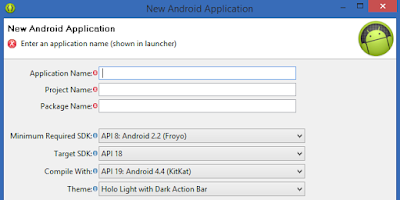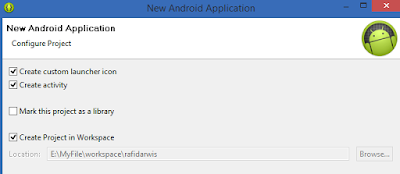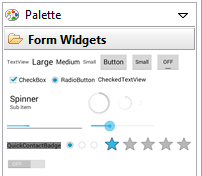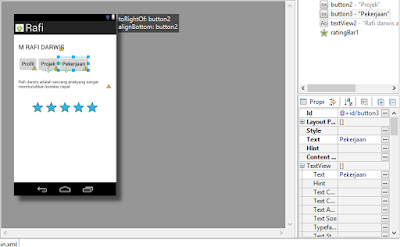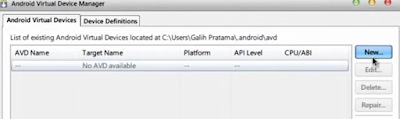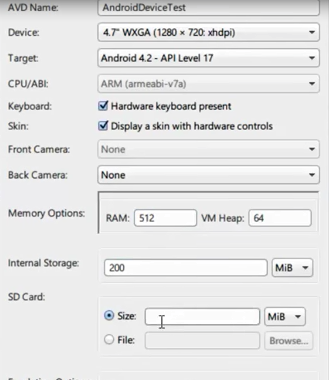Pada cara membuat aplikasi Andorid denga Eclipse ini yang wajib kita lakukan adalah mempersiapkan semuanya dulu, mulai dari Download Aplikasi Eclipse yang diperlukan sampai artikel ini sebagai panduan dan jangan lupa segelas kopi untuk sebagai penenang pikiran anda dalam memahami koding kodingan didalamnya.
Cara Membuat Aplikasi Android Sederhana dengan Eclipse Lengkap dengan Gambar
- Hal pertama yang harus dipersiapkan adalah mendownload dan install eclipse
- Download aplikasi SDK android atau Adt bundle dan Eclipse yang terdapat didalamnya
- Bisa klik link ini : Download Eclipse
- Terus install aplikasinya dan sudah terdapat Eclipse. Lalu pilih Eclipse.exe
- Setelah itu muncul aplikasi Notifikasi Welcome seperti diaplikasi pemograman lain klik exit.
- Terus Klil File > New > Android Aplications project
Isikan nama aplikasi pada Application name. Untuk project name saya buat nama saya sendiri karena kita disini hanya membuat aplikasi sederhana, tapi jika anda yang ingin membuat aplikasi harus dengan project yang sesuai dengan rencana anda..
Minimum required SDK menjelaskan spesifikasi android minimum yang bisa menjalankan aplikasi kita. Dan untuk Target dan compile OS android yang disarankan untuk menggunakan aplikasi kita. Kita bisa mengubah tema juga klik Theme. Setelah itu klik Next. Seperti gambar diibawah ini :
Untuk selanjutnya pada pilihan create launcher icon dan create activity kita centang, agar aplikasi yang kita buat ada icon dan ada aktivitasnya. Klik centang juga pada create Project in Workplace untuk menyimpan objek aplikasi kita.
Selanjutnya akan ada menu pilihan icon. Di sebelah kanan akan muncul besarnya icon saat di install di android kita. Kita bisa mengubahnya dengan clip art atau text pada pilihan Clipart / text diatas. Atau kita juga bisa gunakan gambar kita dengan mengupload dari komputer atau dati internet. Untuk mengubah besarnya ukuran gambar geser Additional padding. Sedangkan Crop dan center menyesuaikan icon kita. Sebaiknya pilih center agar logo android kita tidak terpotong. Setelah itu kita bisa tambahkan bentuk icon dan background colour untuk mempercantik logo icon aplikasi kita.
Selanjutnya centang create activity. Dan mulai dengan Blank Activity.
Jika semua sudah kita inturksikan, Kita tunggu sebentar loading saat eclipse sedang memulai jendela pembuatan aplikasi baru. Inilah jendela aplikasi baru di Eclipse. Sekarang Kita bisa membuat aplikasi android dari sini. Menu di samping akan membantu kita selama pembuatan aplikasi android ini.
Membuat Tampilan sederhana Aplikasi Android
Sebagai contoh aplikasi yang kali ini saya buat yaitu membuat suatu aplikasi sederhana profil nama saya. Anda bisa membuat dan menambahkan sesuai keinginan anda.Nah sesudah selesai step ke 10 tadi maka muncul lah penampakan seperti diatas:
Dan pada tab menu sebelah kita untuk mengedit teks pada menu yang ingin kita buat seperti contoh:
Pada menu disamping kanan untuk mengedit nama yang sesuai kita inginkan contoh yang telah saya buat yaitu pekerjaan saya rubah pada menu disamping kanan .
Setelah kita buat aplikasinya lengkap, jangan seperti saya yak, hehe anda harus buat lebih keren lagi wongg menunya udah tersedia di samping kok, tinggal meningkatkan kreativitas kita dalam membangun sebuah aplikasi.
Menjalankan pada emulator Android
Nahhh setelah aplikasi android kita buat kita dapat menjalankan aplikasi tersebut pada emulator android pada eclipse. Cara gimana ?? ikuti yang dibawah ya..Klik kanan project name > Klik Run As > Android aplications.
Nahh tugas kita adalah mensetting aplikasi emulatornya. Cara nya gampang sekali kokk..
Lalu muncul menu batu yaitu Choose a running Android Device > Pilih Manager.
Setelah kita klik android Aplication diatas muncul Jendela baru yaitu Android Virtual Manager yaitu tempat kita membuat emulatornya.
Lalu klik NEW muncul seperti ini.
Pada AVD Name kita buat nama emulatornya, dan pada devicenya pilih Jenis emulator android nya yang kita inginkan untuk menjalankan aplikasi. Nih contohnya:
Lalu Klik OK > tunggu sejenak sampai loading selesai atau tekan Refresh > terusminimize dan tunggu sebentar maka muncul emulatornya.